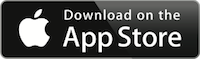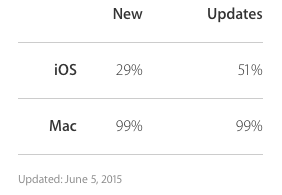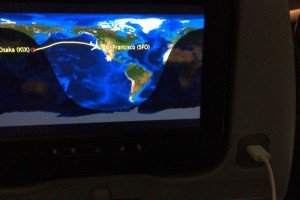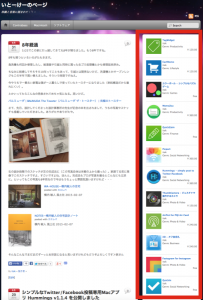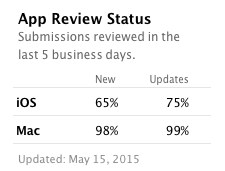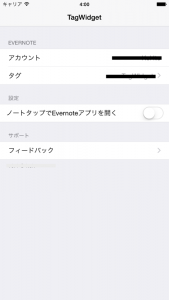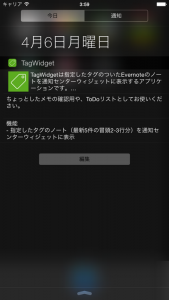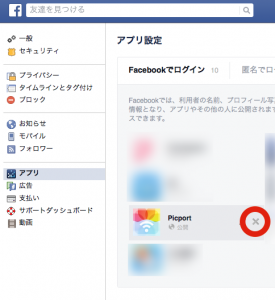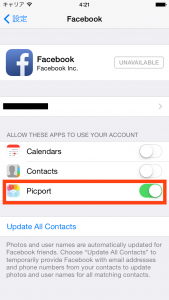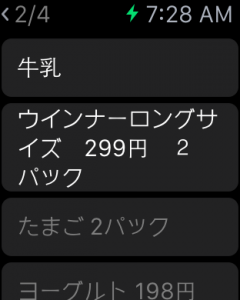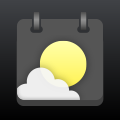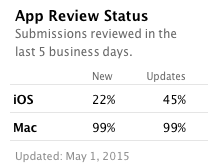2年ぶり5回目の参加。去年からチケットは抽選制になりましたが運良く行くことができました。

道中
行きの飛行機はなんと3時間遅れで出発。事前に遅延情報を得ていて、チェックインも遅めでOKということでしたので、空港には比較的のんびり向かいました。とはいえこのおかげで向こう滞在中のスケジュールがいろいろと狂ってしまったんですけれども・・・(アメリカついた初日にApple本社にいこうと思っていたけれど、それが無理になってしまったとか・・・)
2年前にはなかったことですが、最近の飛行機にはUSBポートがついてました。つなぐと「このコンピュータを信用しますか」って出てくるのでコネクタの先は単なる電源じゃないっぽいですが。でも機内での電源はこれで十分。
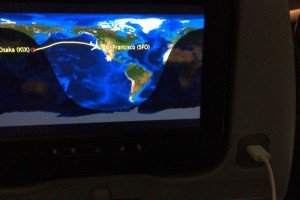
あと、離着陸時でもフライトモードにしておけば小型の電子機器ならそのまま使い続けられるようになったのはほんと便利。iPadで電書読みながら着陸、とかできますからね。
レジストレーション→キーノート
会場でのレジストレーションはもちろん AppleWatch の PassBook で。Appleの係の人も「いいね!」って感じの反応でした。

名札の金具周りがパワーアップしていて、簡単に外れない・壊れない、そんな感じになってました。ジャケット同様に地道に進化してる。
今回のキーノートは3時ちょっと前から並びはじめました。その段階ではこんな感じ。角を曲がってすぐくらい。

少しずつながらに並びはじめるのがはやくなっている印象。まあ、80%の人が初めてっていってたからそういう人たちが並ぶと思えばそんなものなのでしょうか。(といいつつ、どっちにしても建物内に入ってからの待機と、会場に入ってからの動き方で全然変わってくるんですけどね)
いつもならコーヒー配ってくれる企業とかいるのになあ、、、と思っていたら、今年は裏のほうでドーナツとコーヒーを配ってるという情報を受けてそこまでいってみたり。

そんなことをしているうちに建物の中に入ることができて(7時前くらい)、念願のオダワラ(odwalla)との再会。去年はなかったそうなので1年で復帰しました。やったー(たかがジュースにやたらテンション上がる日本人グループでした)

んで、9時過ぎに会場に入場。端っこでしたが前のほうで見ることができました。

食べ物
今回食べに行った主なお店はこちら。
Fang – Yelp
前夜祭で行った中華屋さん。いっぱい食べました。
Super Duper Burgers – Yelp
毎回一度は行くバーガー屋さん。肉汁うまー

Blue Bottle Coffee Co – Yelp
最近日本に上陸したけど日本で飲みに行けないので。豆を買うために2回よりました。


Katana-Ya – Yelp
前に行ったことあったけれど、ラーメンは食べてなかったので、ホテル近かったしラーメン食べに。いつもすごく並んでましたが、たまにするっと入ることができました。
Daily Grill – Yelp
ここもいつも並んでいるなと思っていたら、別グループさんに誘われて運良く行くことができました。チキンパイでかい

The Stinking Rose – A Garlic Restaurant – Yelp
こっちにきたら肉か蟹か食べないとねってことで、肉食べに。蟹もちょっとだけ食べました。


恒例のApple本社へ
結局、金曜日のセッションを早退してApple本社に行ってきたのですけれど、カンパニーストアは改装直前最終日の絶賛売りきりセール中だったので、ほとんどモノは買えず・・・子供用Tシャツが何枚かって感じでした。こんなことなら会場のストアでもうちょっと買っておけばよかった。いつもなら本社のほうが圧倒的に品揃え豊富(WWDC限定品除く)なので、本社でまとめ買いしているんですよねえ。

とはいえ、前日のBeer Bashでお近づきに慣れたAppleの中の人に本社の中に入れてもらえました。初日に本社きてたらこうはならなかったのでそこのところは結果オーライで。Cafe Macでいろんな話ができました。(本社内写真撮影禁止。↓は中に入るためのゲスト証)

本社への往復は両方ともにUberでいきました。
Uber
すぐ配車予約できるし、片道1時間弱で80ドルくらい。電車+バスで10ドル近くする(しかも2時間以上かかることもある)ので、4人で行くとお得な感じです。帰りのはラッシュに捕まったので1時間半くらいかかりましたが、初ベンツで快適でした。
あと、往復ともに運転手のお兄さんに「このiPhoneケースcoolだね」ってabicaseをほめてもらいました。abicaseの全米進出に期待。
abicase
余談1
イライザ(UIScrollView担当からWatchApp担当に代わってた)と写真を撮ることができました。やった!

余談2
今回は大・中・小の3つバッテリーを持っていったんですが、上述のように飛行機にUSBポートがついていたので、大は不要でした(って、今2年前の記事を読んだら同じようなことが書いてあった・・・)。小はモバイルルータに常時つながっていて、中でたまにiPhone充電してって感じでした。どっちかというと古くなってきたAirのバッテリが連続したセッションで持たなくなってくるので、コンセントを見つけては小まめに充電してました。
余談3
帰りにBartの券売機にて、システム再起動中・・・Windows2000かよ!

ちなみに、空港でもチェックイン機が再起動していてこちらはWindowsXPでした。まあ、いろいろあるけど、アレですなあ・・・
余談4
街角にて。例年ここでドラムを演奏しているんですけれど、メンバー増えて豪華になってるし、ドラムセットも豪華になってる気がするし、iPadで演奏してるし、ってことで動画を撮ってみました。
余談5
1日だけですけれど、WWDC経験の中で初めて雨が降りました。それほどたいしたことはなかったですけれど、キーノートで並んでいる時とかじゃなくてよかったです。雨具の準備も一応必要ですね。
お店を予約したり、タクシー乗ったり、そういうのは今まであまりしたことがなかった(いつも誰かの後ろについていくだけだったから)のでいい経験でした。英語慣れしないままに現地に行っちゃいましたけれど、まあなんとかなったというかなんというか。(そんなんだから「よし英語を勉強するぞ!」っていうほどにはならんのよねえ・・・)
まとめ
毎年「変わりすぎやから!」「もっと安定重視で!」っていう声が聞こえてくる時期ですが、今回は逆に「あまり目玉ない・・・」とかどっちやねん的な話ではありますが、それはそれとしてやっぱりセッションを生で見たり、現地でいろんな人と話しているといろいろわくわくしてきますね。
これだ!っていう新規アイディアが降ってきたわけじゃないですけれども、やることはたくさん沸いてきました。また来年もあの場に行けるようにしっかりと走り続けていきたいと思います。
まだまだいける! ってね。
最後になりましたけれど、今年も送りだしてくれた会社にはとても感謝しておりますし、家族のみなさんには本当にお世話になりました。
関係者のみなさまおつかれさまでした。ありがとうございました。
ではまた来年サンフランシスコで。